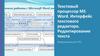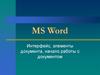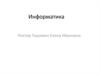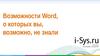Похожие презентации:
Итоговая контрольная работа по информатике
1. Итоговая контрольная работа по Информатике.
Выполнила: Талипова Анастасия;Группа: 203-71.
2. Вводная часть, основы информатики.
Информатика - это наука, изучающая вопросы сбора, хранения, накопления,переработки и использования информации с помощью компьютерных
информационных систем.
Признаки информационного общества:
1.
Осознание обществом приоритетности информации перед другим продуктом
деятельности человека;
2.
Первоосновой всех направлений деятельности человека является информация;
3.
Информация же является продуктом деятельности современного человека;
4.
Информация в чистом виде является предметом купли – продажи;
5.
Равные возможности в доступе к информации всех слоев населения;
6.
Безопасность информационного общества, информации;
7.
Защита интеллектуальной собственности;
8.
Взаимодействие всех структур государства и государств между собой на основе ИКТ;
9.
Управление информационным обществом со стороны государства, общественных
организаций;
10.
Все большее влияние на общество средств массовой информации;
11.
Информационные технологии могут разрушить частную жизнь людей и организаций;
12.
Существует проблема отбора качественной и достоверной информации;
13.
Многим людям трудно адаптироваться к среде информационного общества;
14.
Существует опасность разрыва между "информационной элитой" и потребителями.
3. Принципы фон Неймана:
1.Использование двоичной системы счисления в вычислительных машинах.
Преимущество перед десятичной системой счисления заключается в том, что устройства
можно делать достаточно простыми, арифметические и логические операции в двоичной
системе счисления также выполняются достаточно просто.
2.
Программное управление ЭВМ. Работа ЭВМ контролируется программой, состоящей из
набора команд. Команды выполняются последовательно друг за другом. Созданием
машины с хранимой в памяти программой было положено начало тому, что мы сегодня
называем программированием.
3.
Память компьютера используется не только для хранения данных, но и программ. При
этом и команды программы и данные кодируются в двоичной системе счисления, т.е. их
способ записи одинаков. Поэтому в определенных ситуациях над командами можно
выполнять те же действия, что и над данными.
4.
Ячейки памяти ЭВМ имеют адреса, которые последовательно пронумерованы. В любой
момент можно обратиться к любой ячейке памяти по ее адресу. Этот принцип открыл
возможность использовать переменные в программировании.
5.
Возможность условного перехода в процессе выполнения программы. Не смотря на то,
что команды выполняются последовательно, в программах можно реализовать
возможность перехода к любому участку кода.
4. Уровни программного обеспечения:
Базовый уровень - отвечает за правильную работу аппаратных средств, являетсяуровнем класса низкий. Программное обеспечение данного уровня хранится в
микросхемах запоминающегося устройства (ПЗУ), его задача обеспечить работу
входа и выхода BIOS. В процессе эксплуатации компьютера нельзя изменять
программы и данные ПЗУ, они записываются в производственных условиях.
Системный уровень – отвечает за связь программ вычислительного устройства с
программами базового уровня и аппаратного обеспечения, он считается
переходным уровнем. Этот уровень и его программы отвечают за
эксплуатационные возможности компьютера. Когда на вычислительное устройство
устанавливается новое оборудование, этот уровень должен быть обеспечен
программой, которая свяжет устанавливаемое оборудование и другие программы.
Программы, которые отвечают за взаимную связь с устройствами компьютера,
называются драйверами.
Служебный уровень – отвечает за настройку систем компьютера, за
автоматизацию процессов. Многие программы данного уровня изначально входят в
операционную систему, установленную на вычислительной машине. Существует 2
направления в развитии служебных программ, это программы для автономного
применения и уже интегрированные в ОС.
Прикладной уровень - отвечает за выполнение уже определенных задач,
которые могут быть развлекательного направления, для решения вопросов
производства, учебными программами. Между системным уровнем программ и
прикладным уровнем программ есть взаимная связь, работа вычислительной
машины зависит от ОС стоящей на данном устройстве. Этот уровень подключает в
себе: редакторы для текста, процессоры текстовые, системы автоматического
создания проектирования, графические редакторы, браузеры, программы перевода
текстов, системы которые управляют базами данных, таблицы, и многие другие
программы прикладного уровня.
5.
Какие системы счисления вы знаете?Ответ: двоичная; восьмеричная; десятичная;
шестнадцатеричная; шестидесятеричная;
Что такое позиционная система счисления?
Ответ: Позиционная система счисления — система
счисления, в которой один и тот же числовой знак
(цифра) в записи числа имеет различные значения в
зависимости от того места (разряда), где он расположен.
Назовите основание двоичной,
восьмеричной, десятичной и пр. систем
счисления.
Ответ:
Система счисления:
Основание:
Двоичная.
2.
Десятичная.
10.
Восьмеричная.
8.
Шестнадцатеричная.
16.
6.
Что такое развернутый вид числа?Ответ: это запись числа в виде суммы произведений единиц
разрядов на основание системы счисления (с учётом позиции).
Назначение клавиатуры, монитора?
Ответ: Клавиатура IBM PC предназначена для ввода в компьютер
информации от пользователя. Печать на клавиатуре - это пока что
основной способ ввода алфавитно-цифровой информации от
пользователя в компьютер. Монитор служит для вывода
графической и текстовой информации в форме, доступной
пользователю.
Какое устройство служит для ввода в ПК символов?
Ответ: клавиатура.
Какие клавиши называются функциональными?
Ответ: это ряд клавиш F1-F12, расположенный в верхней части
клавиатуры. функциональная клавиатура запрограммирована
вызывать определенные команды операционной системы. Кроме
того, в различных программах и играх функциональные клавиши
могут иметь дополнительные функции — те же, что и в ОС, или
другие, в зависимости от замысла разработчика.
7.
Как ввести прописную букву?Ответ: зажатие < Shift > + < буква >, либо клавиша < Caps Lock
>;
Для чего служат клавиши специальные клавиши
клавиатуры?
Ответ: Кнопка Esc отменяет последнее действие
пользователя. Основная опция клавиши – возвращать
программу к предыдущему состоянию, или выход из
запущенного приложения. Иногда помогает, если программа
перестает отвечать на обращение пользователя. Кнопка Enter
(ввод) предназначается для подтверждения команды, ее
ввода, запуска установленных программ и приложений. В
текстовом редакторе нажатие клавиши переводит курсор на
новую строку. Кнопка Tab (табуляция) удобна при работе с
таблицами, служит для перехода из столбца в столбец. В
текстовых редакторах служит для создания отступа. В
различных программах и играх данной клавише могут быть
приписаны различные функции.
8. Операционная система Windows.
Ярлык - файл, служащий указателем на объект, программу или командуи содержащий дополнительную информацию.
Проводник предназначен для управления файловой системой и
обеспечивает доступ к локальным и сетевым ресурсам. Он отображает
содержимое папок, позволяет открывать, копировать, перемещать,
удалять, переименовывать папки и файлы, запускать программы.
Как вызвать контекстное меню? Ответ: Для этого нужно щелкнуть
правой кнопкой мыши по выбранному объекту, в сочетании клавиш
Shift+F10 вызывается меню активного в данный момент окна. Для чего
служит контекстное меню? Ответ: служит для того, чтобы
предоставить пользователю список команд, которые он может выполнить
с выбранным объектом.
Буфер обмена – это место в оперативной памяти компьютера,
предназначенное для промежуточного хранения любого вида
информации (текст или часть текста, фото и видеофайлы, аудиофайлы и
прочие типы файлов).
9.
Поместить какую-либо информацию в буфер обмена, предварительновыделив её, можно операциями копирования или вырезания. При этом
копирование не затрагивает оригинал, помещая в буфер лишь его
копию, а вырезание выполняет функцию перемещения оригинала,
удаляя его. Получить же данные из буфера обмена можно командой
вставки. Все вышеупомянутые команды можно вызвать несколькими
способами:
При помощи контекстного меню. Выделяем подлежащие копированию
объекты и кликаем по ним правой кнопкой мыши. В открывшемся
меню можно выбрать пункты "Копировать" и "Вырезать" или
"Вставить".
При помощи меню "Правка". Большинство программ Windows имеют в
верхней части специальную строку меню. В этой строке, как правило,
есть раздел "Правка", который содержит нужные нам команды.
При помощи горячих клавиш. Наиболее быстрый способ
взаимодействия с буфером обмена – использование клавиатурных
комбинаций:
CTRL+X (SHIFT+DEL) – "Вырезать";
CTRL+C (CTRL+Insert) – "Копировать";
CTRL+V (SHIFT+Insert) – "Вставить".
10.
Как открывается Главное меню? Ответ: Щелкните кнопку «Пуск»левой кнопкой мышки; Нажмите на клавиатуре кнопку с изображением
флажка (стилизованного логотипа Microsoft).
Структура окна WINDOWS :
1. Строка заголовка;
2. Системный значок.
3. Кнопки управления размером;
4. Строка меню;
5. Панель инструментов;
6. Адресная строка;
7. Рабочая область;
8. Полосы прокрутки;
9. Строка состояния;
10. Диалоговое окно.
Если удалить ярлык для файла, то исходный файл тоже удалится?
Ответ: нет, исходный файл останется цел.
Открыть «Окно свойств» объекта можно несколькими способами.
Установите курсор на объект в дереве Навигатора или в Окне
справочника. Затем либо нажмите на кнопку «Свойства» на панели
инструментов, либо воспользуйтесь сочетанием клавиш "Ctrl+E", либо
нажмите пункт контекстного меню объекта Свойства.
11.
Как вы думаете, почему файлы, содержащие одинаковый текст, носозданные при помощи разных программ имеют разный размер? Ответ:
Все зависит от самой программы, ведь одни из них предполагают
большее сжатие файлов, нежели другие.
Каталог — объект в файловой системе, упрощающий организацию
файлов. Текущий каталог - каталог который в настоящий момент
используется (т.е. с которым работает ОС, если ей не указать другого
каталога). Родительским каталогом называется каталог, в котором
находится текущий. Он обозначается двумя точками (..).
< Сохранить > - сохраняет поверх открытого файла без каких либо
вопросов. < Сохранить как > - позволяет сохранить в другой
файл\директорию\формат.
Удалить файл или папку в Корзину можно несколькими способами:
щелкните на подлежащем удалению файле или папке мышью и,
удерживая ее левую клавишу, «тащите» объект по экрану, «бросив» его
над изображением корзины в окне программы < Проводник > или на
Рабочем столе Windows; щелкните на удаляемом файле или папке правой
кнопкой мыши и в появившемся меню выберите пункт < Удалить >.
Все отмеченные вами объекты будут перемещены в Корзину и могут быть
восстановлены до того момента, пока Корзина не будет очищена.
Чтобы быстро перейти от одного окна к другому: удерживая клавишу Alt,
нажмите на клавишу Tab. На экране появится окно быстрого
переключения задач, содержащее значки всех запущенных в данный
момент программ. Не отпуская клавишу Alt, последовательно нажимайте
клавишу Tab до тех пор, пока значок требуемой программы не окажется
выделенным, после чего отпустите обе клавиши. Таким образом вы
можете переключиться между несколькими окнами.
12.
Группу смежных объектов можно выделить одним из следующих способов:клавишами управления курсором выделить первый объект и затем,
удерживая клавишу <Shift>, нажимать нужную клавишу управления
курсором, указывая тем самым направление расположения группы, после
выделения последнего объекта клавишу <Shift> отпустить;
выделить первый объект группы и затем, удерживая клавишу <Shift>,
выделить последний объект;
способом “лассо” – установить указатель мыши слева (справа) рядом с
первым объектом и затем протащить указатель мыши вниз и вправо (влево)
выбирая нужные объекты, закончив выделение, отпустить кнопку мыши.
Выделить группу несмежных объектов можно следующими способами:
выделить первый объект, затем, удерживая клавишу <Ctrl>, клавишами
управления курсором выбрать следующий объект и нажать на клавишу
<Spacebar> (пробел) (после выделения последнего объекта клавишу <Ctrl>
отпустить);
выделить первый объект и, удерживая клавишу <Ctrl>, выделить мышью
остальные несмежные объекты.
13.
Запустить программы Блокнот, Paint, WordPad можно спомощью Пуска, найдя их с помощью поисковой строки.
Расширение для Блокнота – txt; для Paint – png; для
WprdPad – rtf.
Как можно назначить программу для выполнения
конкретного файла? Ответ: Для этого на выбранном
нами файле кликаем правой кнопкой мышки, вызывая
тем самым контекстное меню Проводника Windows.
Открытие контекстного меню. Наводим мышкой на
пункт меню «Открыть с помощью» и кликаем на
«Выбрать программу…». Выбор программы. В
открывшемся окне, если видим нужную нам программу,
которую хотим назначить для открытия этого типа
файла, выбираем её, ставим отметку в пункте
«Использовать выбранную программу для всех файлов
такого типа» и нажимаем кнопку «ОК».
14. Microsoft Office Word.
При наборе текста в редакторе WORD клавиша Enter используется дляперехода на новый абзац.
Любой элемент текста — символ, слово, несколько слов, строка,
абзац и, наконец, весь текст — может быть выделен одним из трех
способов:
1.
Поставить курсор в начало фрагмента, подвести указатель мыши в
конец фрагмента, нажать и, удерживая клавишу Shift, щелкнуть
кнопкой мыши.
2.
Поставить указатель мыши в начало фрагмента, нажать кнопку мыши
и, не отпуская ее, протянуть указатель до конца фрагмента.
3.
Поставить курсор в начало фрагмента, нажать и, удерживая клавишу
Shift, нажать одну из клавиш со стрелками.
Чтобы в текущем документе начать очередной раздел с новой
страницы, необходимо вставить «Разрыв раздела»;
Списки бывают нумерованные и маркированные, которые также
называются ненумерованными.
15.
Математические формулы в Word можно вставлять с помощью РедактораФормул.
В диалоговом окне « Абзац « можно: форматировать абзацы, так же как и
символы, можно одновременно с вводом текста или позже, когда текст
уже набран. При форматировании абзацев кроме параметров шрифта
задаются параметры расположения абзаца: выравнивание и отступы
относительно полей страницы, интервалы между абзацами и между
строками внутри абзаца, а также положение самого абзаца на странице.
Для установки дополнительных параметров при форматировании шрифта
используют диалоговое окно Шрифт, содержащее две вкладки: шрифт и
интервал. На вкладке Шрифт можно установить категорию шрифта, его
начертание, размер, цвет текста, подчеркивание, видоизменение. В
нижней части диалогового окна приводится образец установленного
шрифта. На вкладке Интервал задается масштаб для символа, интервал
между символами (обычный, разреженный и уплотненный), смещение
символа относительно строки (нет, вверх, вниз). В окошках справа можно
установить величину интервала между символами в пунктах и величину
смещения в пунктах.
В одном документе могут содержатся страницы, как альбомного так
и книжного формата? Ответ: да, это можно сделать с помощью
Разрывов.
Чтобы включить режим замены символов, нужно нажать на клавишу
«Insert».
16.
Для установки интервалов между символами текста выполните командуФормат/Шрифт или команду Шрифт контекстного меню. Во вкладке
Интервал диалогового окна Шрифт в раскрывающемся списке Интервал
выберите режим изменения интервала (разреженный или уплотненный), а
счетчике на установите требуемую величину разрядки или сжатия
интервалов. Для отмены изменения интервалов между символами в
раскрывающемся списке Интервал выберите параметр нет.
Оглавление - указатель заголовков, необходимый для быстрого поиска
необходимой информации в объемных и сложных документах. Чтобы
можно было автоматически создать оглавление, нужно применить к
заголовкам стиль «Автоматическое оглавление».
Гиперссылка — это часть электронного документа, который ссылается на
другой элемент, например, на веб-страницу. Чаще всего гиперссылки
используются для того, чтобы связать страницы одного сайта друг с
другом.
17.
Если вам необходимо просто создать гиперссылку на определенный сайт,форум или интернет-ресурс. Скопируйте нужный вам интернет-адрес, после
чего вставьте его в документ Microsoft Office Word. Но сразу после команды
«Вставить» нажмите Enter. После этого гиперссылка будет создана
автоматически.
Гиперссылка непосредственно к тексту. Для этого выделите нужный участок
текста с помощью левой кнопкой мышки. После этого нажмите правую
клавишу мышки. Появится контекстное меню. В этом меню выберите
«Гиперссылка». Откроется новое окно «Вставка гиперссылки». Если вы
хотите создать гиперссылку на интернет-ресурс, то в строке «Адрес»
введите, соответственно, интернет-адрес этого ресурса. Также в строке
«Адрес» можно ввести ссылку на графику, фотографии или другие файлы,
которые есть в интернете.
Гиперссылка на файл, который хранится на жестком диске вашего
компьютера или на винчестере одного из компьютеров вашего сетевого
окружения. В окне «Вставка гиперссылки» выберите «Поиск файла» и
укажите путь к файлу, на который создается гиперссылка. Выделите этот
файл и нажмите ОК. Окно поиска закроется, после чего в окне «Вставка
гиперссылки» также нажмите ОК. Гиперссылка будет создана.
18.
Колонтитулы – это области, расположенные в верхнем, нижнем и боковыхполях на каждой странице документа. Чаще всего колонтитулы
используются для вставки номеров страниц в текст, при этом у пользователя
нет нужды вводить каждую цифру самостоятельно.
Как убрать колонтитулы? Ответ: Самый простой вариант, это дважды
кликнуть мышкой по колонтитулу на любой стране документа. После этого
Word позволит отредактировать колонтитул. Выделите мышкой весь текст в
колонтитуле и нажмите на клавишу DELETE. После того как колонтитул
удален просто кликните два раза мышкой по пустому пространству листа.
Таким образом вы удалите колонтитулы на всех страницах вашего
документа Word. Другой способ удаления колонтитулов заключается в том,
что вам нужно перейти на вкладку «Вставка» нажать на кнопку «Верхний
колонтитул» (или «Нижний колонтитул» в зависимости от того, какой
колонтитул вы используете) и выбрать пункт меню «Удалить колонтитул».
19. Microsoft Office Excel.
MS Excel — это мощный и достаточно простой в использовании пакетобработки электронных таблиц, предназначенный для решения широкого
круга планово-экономических, учетно-статистических, научнотехнических и других задач, в которых числовая, текстовая или
графическая информация с некоторой регулярной, повторяющейся
структурой представлена в табличном виде.
Документ MS Excel называется рабочей книгой.
На пересечении столбцов и строк образуются ячейки таблицы. Они
являются минимальными элементами для хранения данных.
Столбцы обозначаются буквами латинского алфавита и их парными
комбинациями.
Строки нумеруются последовательными натуральными числами (от 1 до
65 536).
Формула начинается со знака равенства.
Формула: «$D7»; строчка изменяется, а столбец фиксированный. У
ссылки: «D$7», наоборот, изменяется столбец, но строчка имеет
абсолютное значение. Такие ссылки называются смешанными.
В ячейке рабочего листа при вводе выражения 5+2, появится тоже самое
выражение.
20.
Как автоматизировать заполнение данных? Ответ: Вначале нужно создатьи сохранить (в нужном порядке) полный список названий. Заходим в Файл –
Параметры – Дополнительно – Общие – Изменить списки. В следующем
открывшемся окне видны те списки, которые существуют по умолчанию.
Можно добавить свой собственный. Можно воспользоваться окном справа,
где либо через запятую, либо столбцом перечислить нужную
последовательность. Однако быстрее будет импортировать, особенно, если
данных много. Для этого предварительно где-нибудь на листе Excel создаем
перечень названий, затем делаем на него ссылку и нажимаем Импорт.
Жмем ОК. Список создан, можно изпользовать для автозаполнения.
Маркер заполнения – небольшой черный квадратик, который появляется в
правом нижнем углу выделенной ячейки или выделенного диапазона.
Маркер заполнения используется для заполнения соседних ячеек на основе
содержимого выделенных ячеек.
Как размножить формулу? Ответ: первый способ: протянуть ячейку в
столбце или строке; второй способ: быстрое протягивание формулы в один
клик мыши; третий способ: протянуть формулу без изменения (смещения)
исходных ячеек; четвертый способ: протянуть формулу при помощи
копирования.
Трехмерные ссылки используются при необходимости анализа данных из
одной и той же ячейки или диапазона ячеек на нескольких листах одной
книги. Трехмерная ссылка включает в себя ссылку на ячейку или диапазон,
перед которой ставятся имена листов. Microsoft Excel использует все листы,
хранящиеся между начальным и конечным именами, указанными в ссылке.
21.
Указанная на рисунке формула содержит в себе все типы ссылок:одна относительная, две смешанные и одна абсолютная ссылки.
Размножая формулу по горизонтали, будут изменяться буквы
столбцов в формуле; размножая по вертикали, будут изменяться
цифры строк.
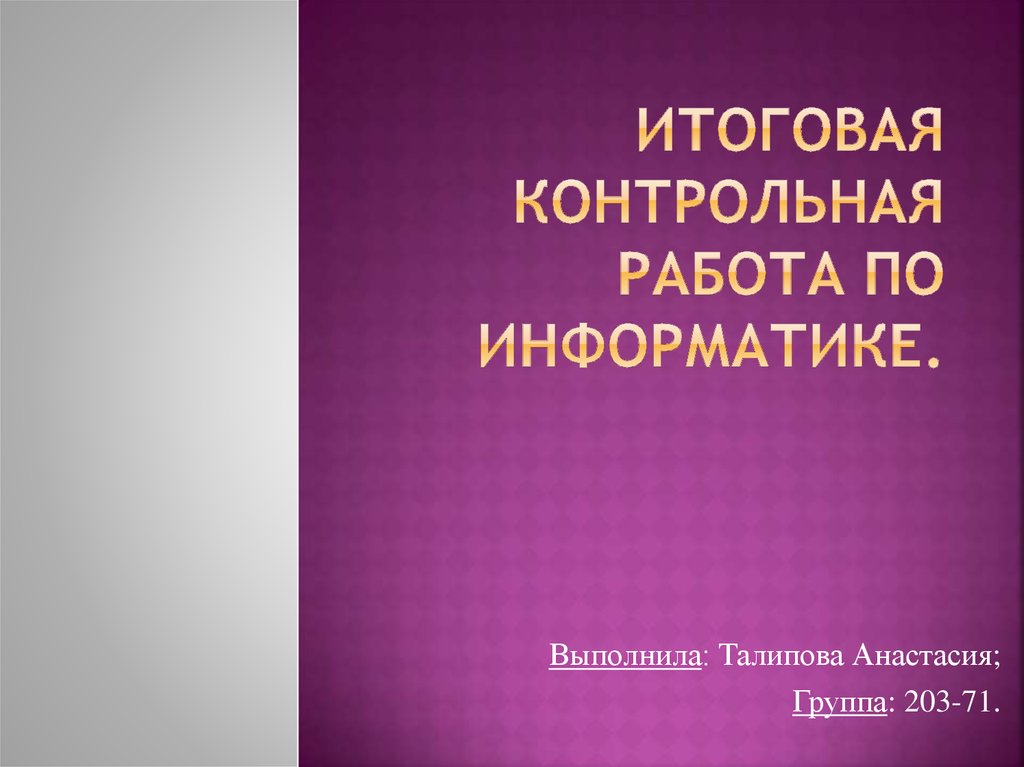



















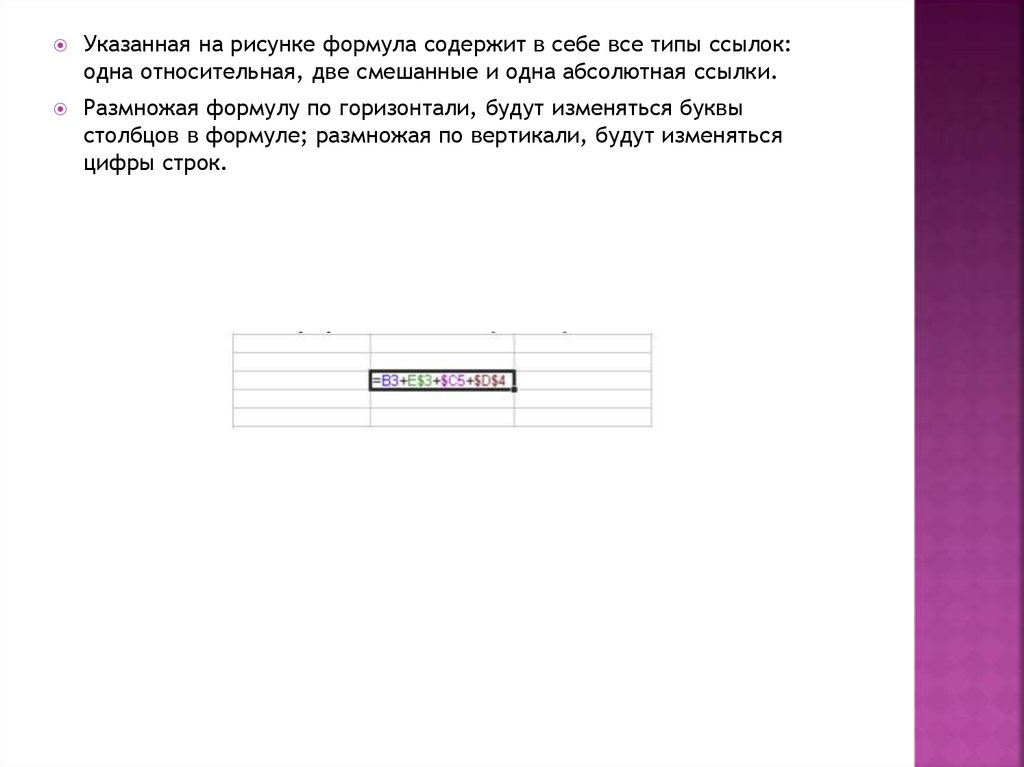
 Информатика
Информатика